在电脑使用过程中,有时需要重新安装操作系统,而使用U盘来安装Win8系统是一种简单又快捷的方法。本文将详细介绍如何使用U盘安装Win8系统,以帮助读者...
2025-08-31 201 盘安装系统
在现代科技发展的背景下,电脑已成为人们生活和工作中必不可少的工具。而对于一些需要频繁安装操作系统的用户来说,制作一个可随身携带的U盘安装系统是非常重要的。本文将为大家介绍如何使用电脑制作U盘安装系统,方便日常使用。

1.准备工作
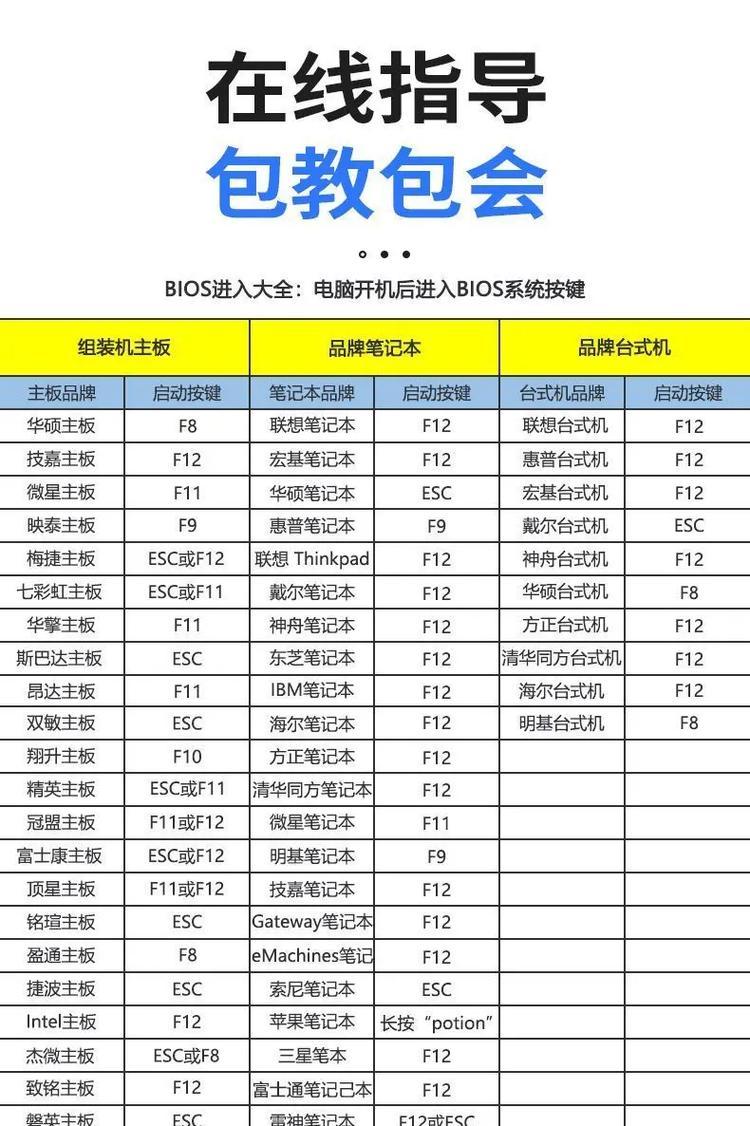
在制作U盘安装系统前,首先需要准备一台可用的电脑和一个容量足够的U盘。
2.下载操作系统镜像文件
打开浏览器,前往官方网站下载你所需要安装的操作系统的镜像文件,并保存到电脑中。

3.获取制作工具
下载并安装一款U盘启动制作工具,例如Rufus、UltraISO等。
4.插入U盘
将U盘插入电脑的USB接口,并确保U盘上没有重要数据,因为制作U盘安装系统会将其格式化。
5.打开制作工具
双击打开之前下载并安装的U盘启动制作工具。
6.选择操作系统镜像文件
在制作工具的界面中,选择之前下载的操作系统镜像文件,并确认U盘的存储位置。
7.设置启动方式
根据个人需求,选择制作U盘启动的方式,可以选择MBR或GPT分区表。
8.开始制作
点击开始制作按钮,等待制作工具将操作系统镜像文件写入U盘。
9.制作完成
等待制作工具提示制作完成,并确认U盘已成功制作成可安装系统的启动盘。
10.设置电脑启动顺序
重启电脑,进入BIOS设置界面,将U盘设为第一启动选项。
11.安装系统
重新启动电脑,按照屏幕提示选择相应的安装选项,并按照指引完成操作系统的安装过程。
12.安装完成
等待安装过程完成,并根据个人需求进行相应的系统设置。
13.测试系统
重启电脑,确保新安装的操作系统正常运行,检查各项功能是否正常。
14.备份U盘
为了方便以后使用,建议将制作好的U盘安装系统备份到其他存储设备中。
15.经验
通过制作U盘安装系统,我们可以方便地在不同的电脑上安装操作系统,提高了工作效率。但在制作过程中需要注意备份重要数据,以免丢失。同时,根据个人需求选择合适的制作工具和操作系统镜像文件也是非常重要的。
通过本文的介绍,相信大家已经掌握了使用电脑制作U盘安装系统的方法。制作U盘安装系统能够让我们在需要时随时随地安装操作系统,方便快捷。希望大家能够充分利用这一技巧,提高工作和生活效率。
标签: 盘安装系统
相关文章
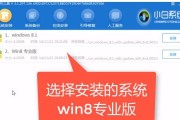
在电脑使用过程中,有时需要重新安装操作系统,而使用U盘来安装Win8系统是一种简单又快捷的方法。本文将详细介绍如何使用U盘安装Win8系统,以帮助读者...
2025-08-31 201 盘安装系统
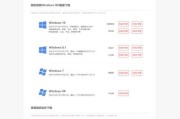
随着电脑使用的普及,很多人对于安装操作系统都不陌生。而Ghost系统作为一种常用的操作系统,其安装也是大家经常会遇到的问题。本文将为大家介绍如何使用U...
2025-08-25 129 盘安装系统

在如今数字化的时代,操作系统(OS 对于我们的电脑而言非常重要。然而,有时我们需要重新安装或更新我们的操作系统。本文将介绍如何使用U盘来安装OS系统,...
2025-08-22 170 盘安装系统
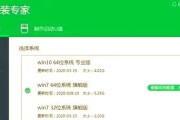
在计算机使用过程中,难免会遇到系统崩溃、重装系统等问题。而使用U盘安装系统是一种便捷的解决方法,特别是在没有光驱的情况下。本文将详细介绍如何使用U盘安...
2025-08-17 141 盘安装系统

随着科技的进步,越来越多的人选择使用U盘来安装系统。相比传统的光盘安装方式,U盘安装系统更为方便快捷。本文将为大家分享一篇以大白菜为主题的U盘安装系统...
2025-08-12 124 盘安装系统

在计算机的使用中,有时我们需要更换操作系统,而使用U盘来安装新系统是一种快捷简便的方法。本文将介绍使用U盘安装系统的详细步骤和注意事项,帮助读者轻松学...
2025-08-09 154 盘安装系统
最新评论